軟體簡介
該
幫助你輕鬆完成各種繁重的重複動作。本軟體核心使用多執行緒技術。
軟體信息
軟體大小:1242KB
軟體類別:國產軟體/滑鼠鍵盤
軟體授權:免費版
軟體語言:簡體中文
功能特點
蝴蝶按鍵精靈是一個可以模擬電腦操作的軟體,您在電腦上的一切動作都可以讓蝴蝶按鍵精靈模擬執行,完全解放你的雙手。蝴蝶按鍵精靈可以幫你操作電腦,不需要任何編程知識就可以作出功能強大的腳本,如果你還為一些枯燥,繁瑣的電腦操作而煩惱?那么蝴蝶按鍵精靈將會是你最好的幫手。
使用方法
一、下載安裝
此軟體無需安裝下載下來即可使用,在下載下來的圖示上點擊滑鼠右鍵傳送到桌面捷徑,雙擊快捷圖示,啟動程式,進入軟體的主界面。如圖1所示。
 蝴蝶按鍵精靈
蝴蝶按鍵精靈進入軟體的主界面以後,我們可以看到軟體的界面十分的小巧。別看它小,可它的功能卻一點也不小。網路遊戲中可作腳本實現自動打怪,自動補血,自動說話等;辦公族可用它自動處理表格、文檔、自動收發郵件等;任何你覺得“有點煩”的電腦操作都可以替你完成,蝴蝶按鍵精靈實現了“動動滑鼠就可以製作出腳本”的功能,蝴蝶按鍵精靈完全界面操作就可以製作腳本。腳本就是一系列可以反覆執行的命令,通過一些判斷條件,可以讓這些命令具有一定的智慧型效果,我們可以通過“錄製”功能製作簡單的腳本,今天我們就通過錄製一個最簡單的腳本,來教大家使用蝴蝶按鍵精靈。
二、軟體套用
上網一族一般開機後會先看看自己信箱,或是看看自己的部落格,每天如此,可能都有些煩了,現在好了,這些繁雜的事情就交給蝴蝶按鍵精靈吧。
1) 首先,打開網頁,要編輯腳本的視窗的網頁,然後啟動蝴蝶按鍵精靈,進入軟體的主界面。在界面上點擊“新建腳本”按鈕。如圖2所示。
 蝴蝶按鍵精靈
蝴蝶按鍵精靈2) 新建一個“腳本編輯器”以後,現在就可以正式開始編輯腳本設定了。首先設定一下它的設定視窗。如圖3所示。
 蝴蝶按鍵精靈
蝴蝶按鍵精靈3)“設定”視窗選擇好以後,在腳本框內設定一下腳本熱鍵,熱鍵選擇根據個人的習慣來選擇,系統默認的熱鍵是“Home”開始/停止,點擊熱鍵後面的倒三角,彈出下拉列表,在這裡我們選擇“End”作為開始/停止的熱鍵。如圖4所示。
 蝴蝶按鍵精靈
蝴蝶按鍵精靈接下來選擇捕捉視窗,此視窗必須是打開的,也可以選擇所有視窗,注意下次執行腳本的時候此視窗也必須是打開的。如圖5所示。
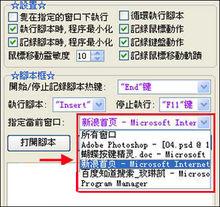 蝴蝶按鍵精靈
蝴蝶按鍵精靈4) 一切設定好之後,點擊我們剛才設定的開始記錄/停止記錄熱鍵,我們設定的熱鍵是“End”,所以我們點擊鍵盤上的“End”鍵後開始操作。我們可以看到右下角的蝴蝶圖示開始變換顏色說明正在記錄操作過程,而主界面下方的空白框內出現編輯程式。操作完成以後再次點擊“End”停止啟示。如圖6所示。
 蝴蝶按鍵精靈
蝴蝶按鍵精靈5) 記錄完成以後,就要對腳本進行保存,點擊界面上方的“保存腳本”或點擊界面中間的“保存腳本”按鈕,彈出腳本“保存”對話框,在此對話框內輸入檔案名稱,然後點擊“保存”按鈕。如圖7所示。
 蝴蝶按鍵精靈
蝴蝶按鍵精靈6) 腳本保存好以後,就可以執行腳本了,打開剛才記錄的網頁,按剛才設定的熱鍵“Insert”執行操作,如果想讓操作停止就按設定的執行停止熱鍵“F7”停止操作。
下次打開的時候,只要打開保存的腳本,然後按照上面的執行腳本就可以了

